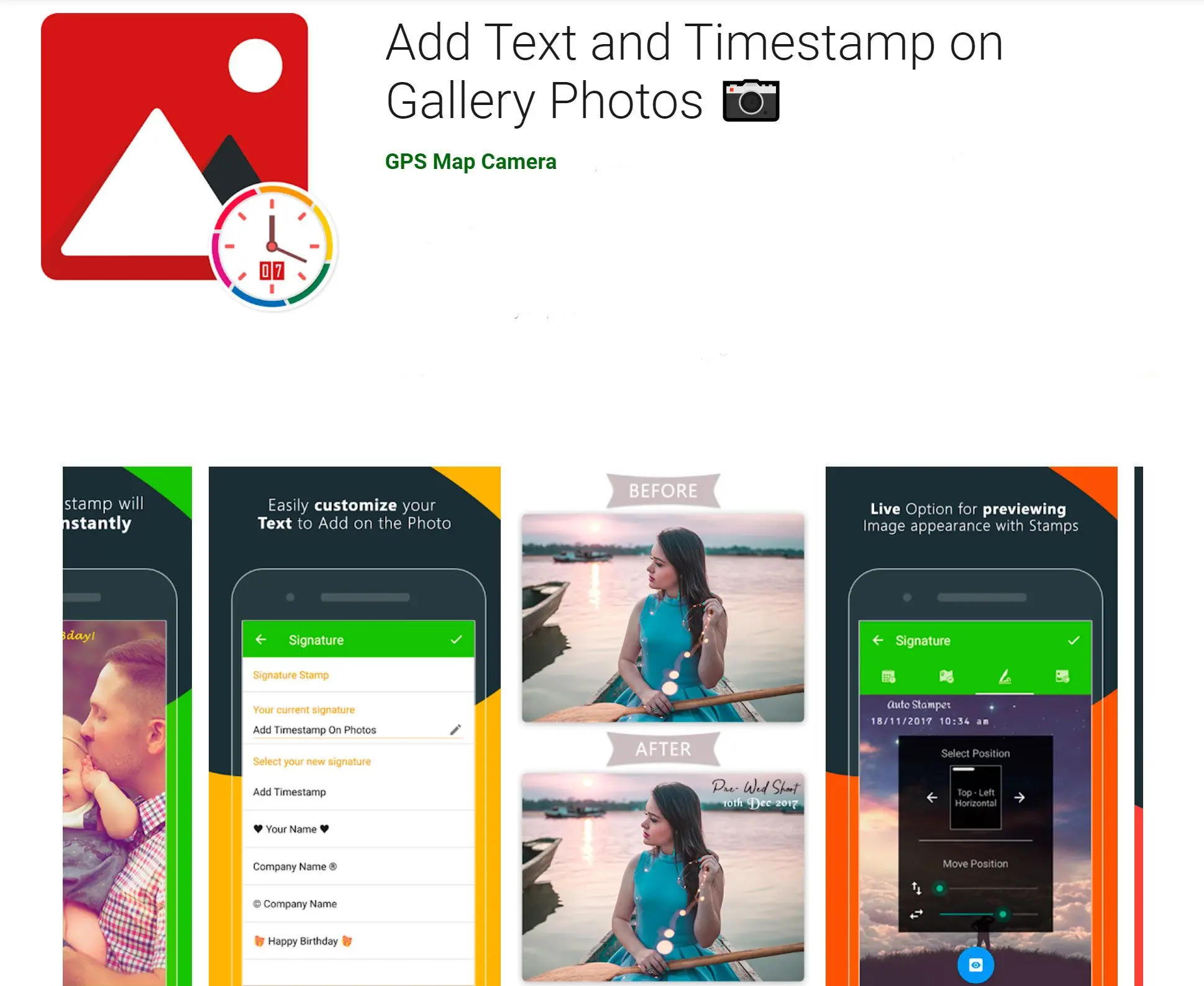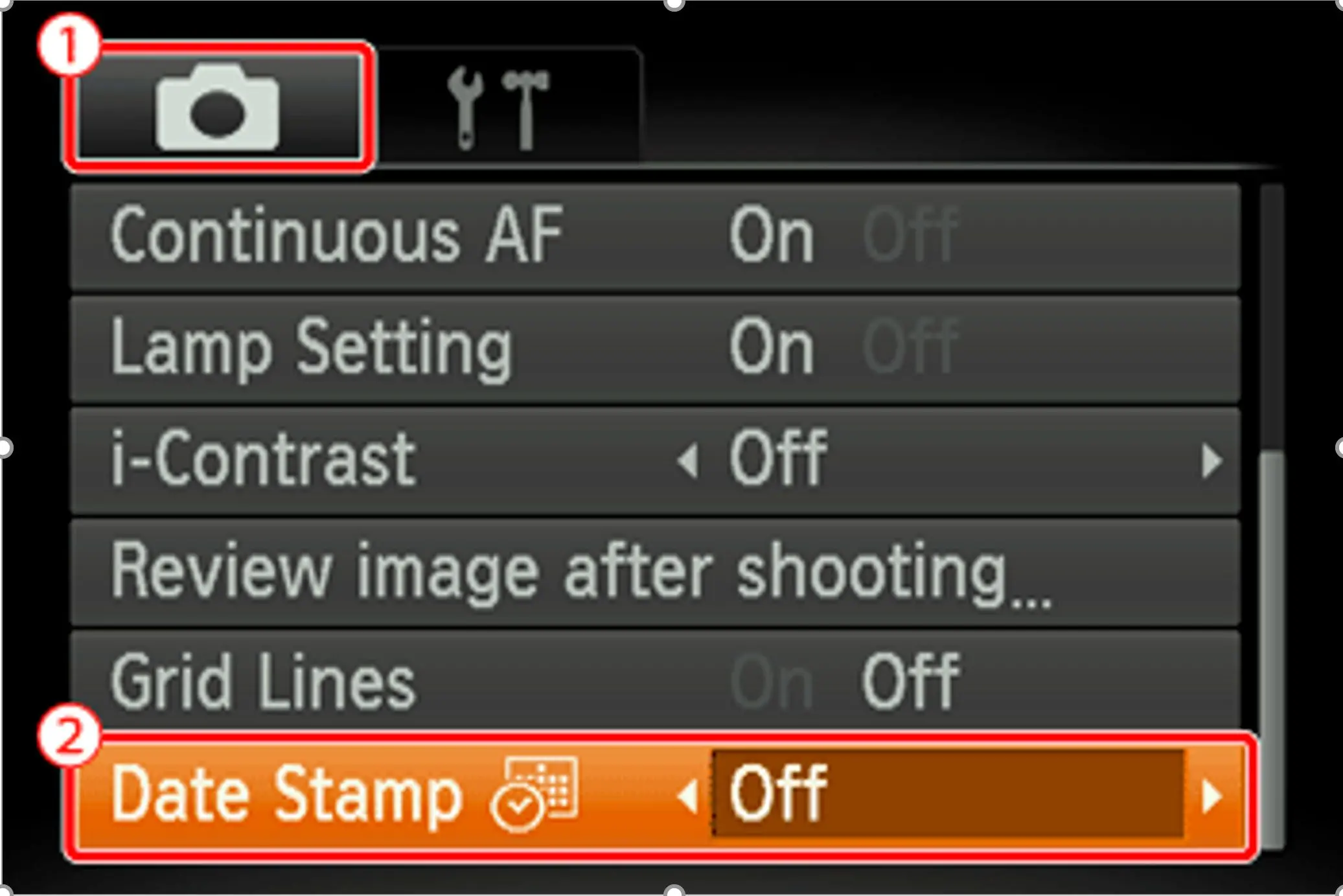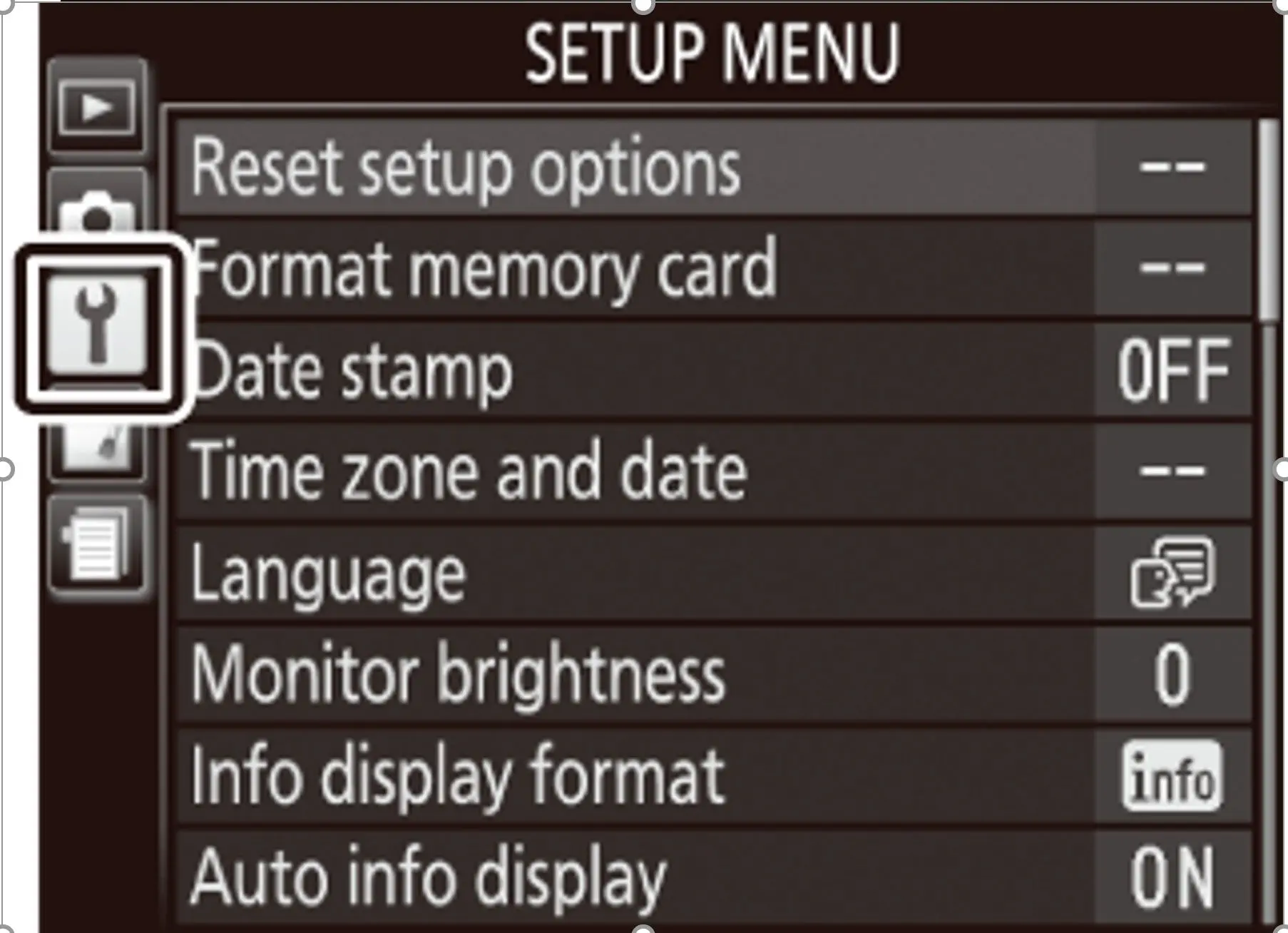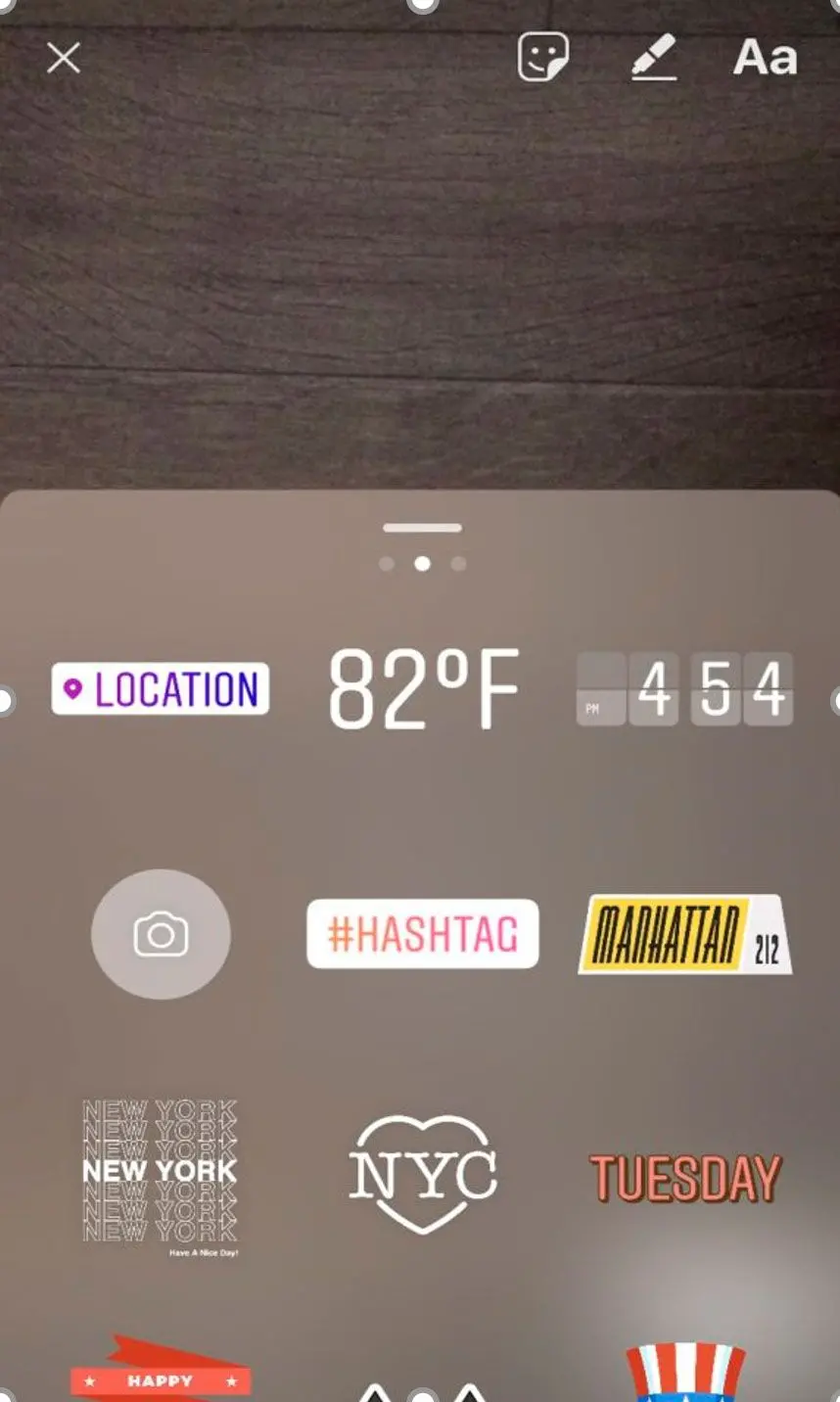Outre les programmes comme Batch Picture Protector, vous pouvez essayer d'autres méthodes pour ajouter un horodatage.
Ajouter des horodatages via les paramètres de l'appareil photo
Si vous ouvrez les paramètres de l'application appareil photo de votre smartphone, vous devriez voir une option pour ajouter un horodatage aux photos. Dans les appareils photo Samsung, il existe une option pour
Balise de localisation et
Date et heure, qui peuvent être activées.
Pour les appareils photo reflex numériques Canon, l'activation des horodatages s'effectue via le
bouton Menu dans les options de configuration de l'appareil photo. Une option
Date Stamp figure dans cette liste.
Les appareils photo Nikon disposent également d'un paramètre pour les horodatages dans le menu de configuration de l'appareil photo. Cliquer sur Menu et sélectionner l'icône de la clé pour activer l'horodatage.
Ajout d'horodatages lors de l'impression
Windows permet d'ajouter la date et l'heure lors de l'impression de documents en cliquant sur
Paramètres d'impression et en insérant une zone AutoTexte dans l'en-tête ou le pied de page. Il est possible d'ajouter des horodatages pour les photos si l'utilisateur est connecté à une imprimante d'images spéciale ou a téléchargé un logiciel.
Par exemple, les appareils photo Olympus peuvent se connecter à l'imprimante via l'application PictBridge, ou l'utilisateur peut télécharger le programme Olympus Master 2, qui dispose d'une boîte de dialogue d'impression permettant d'ajouter des horodateurs.